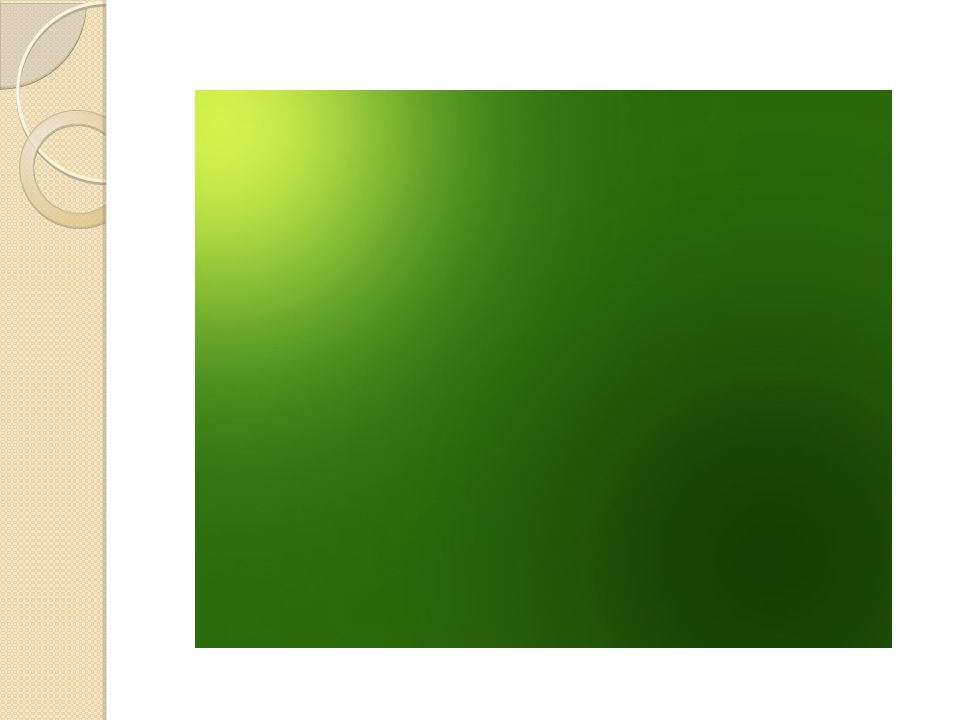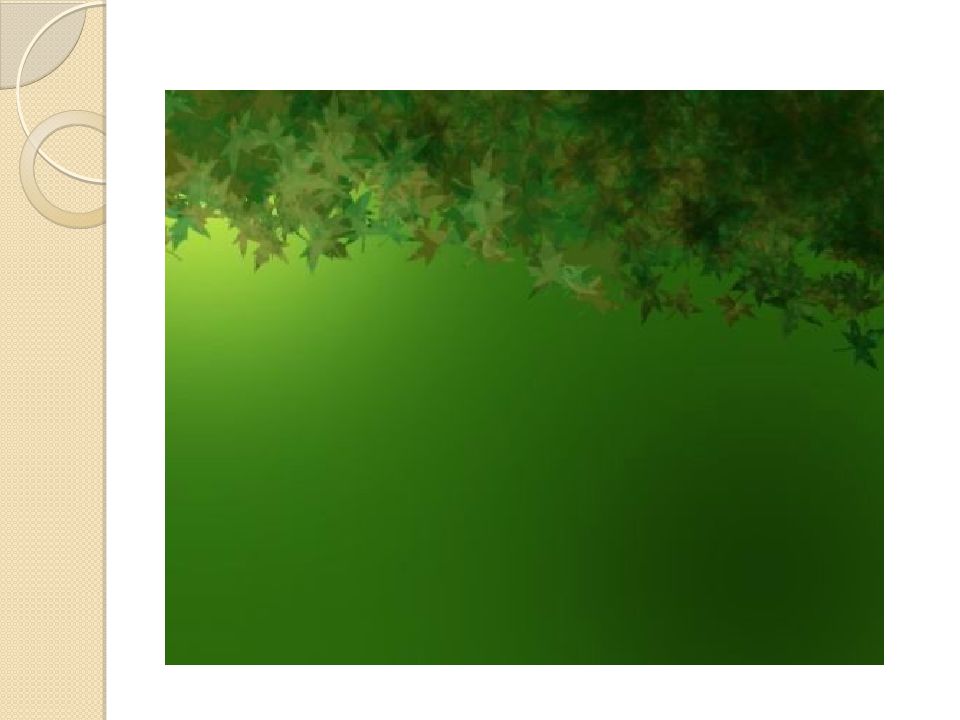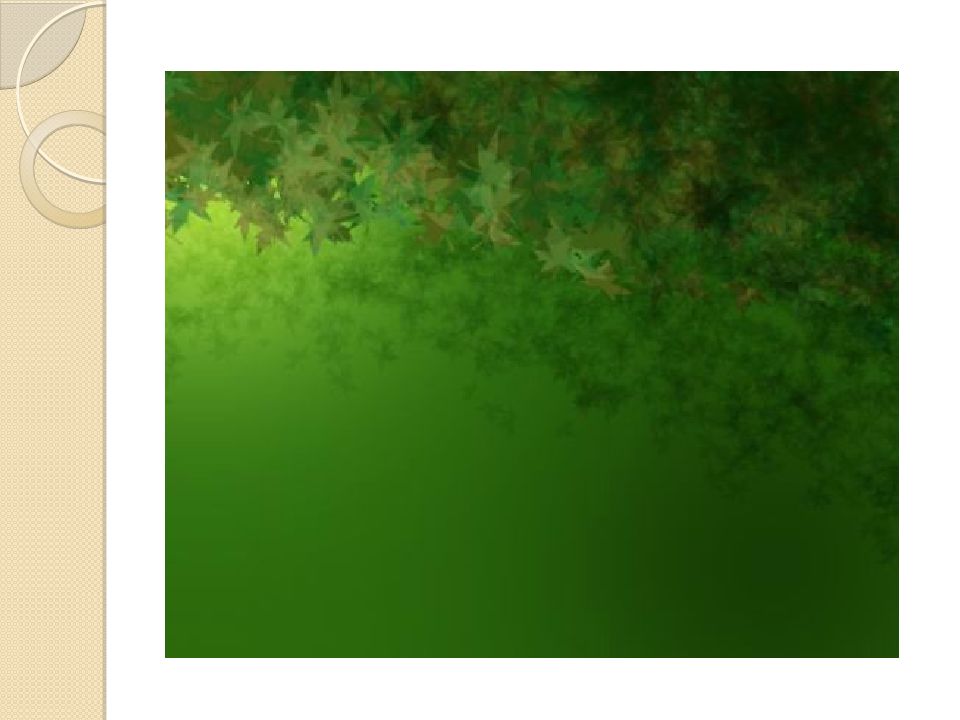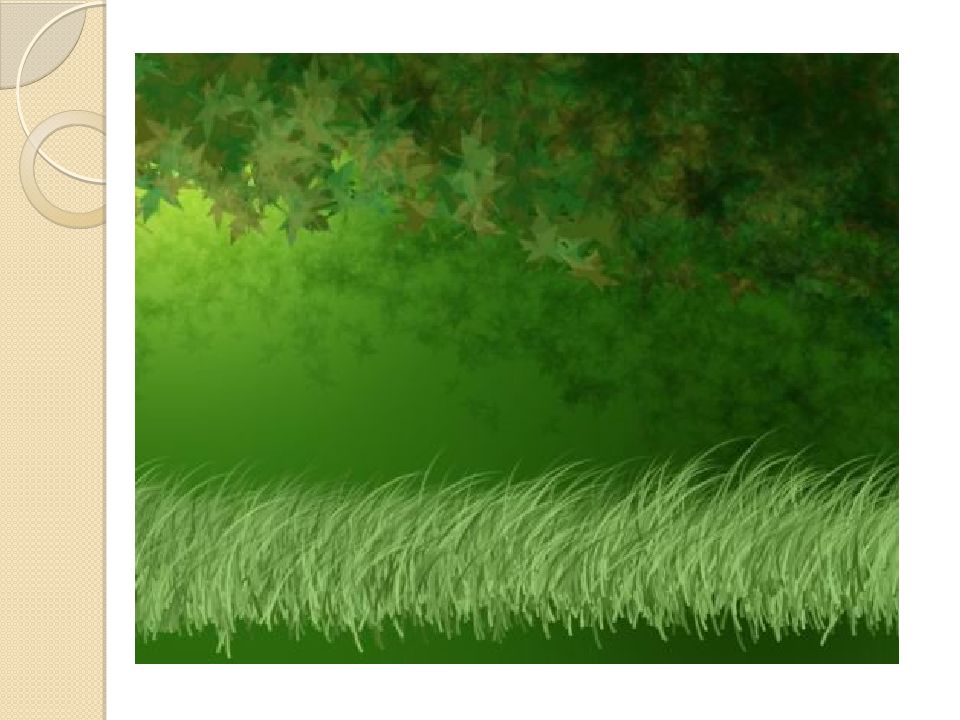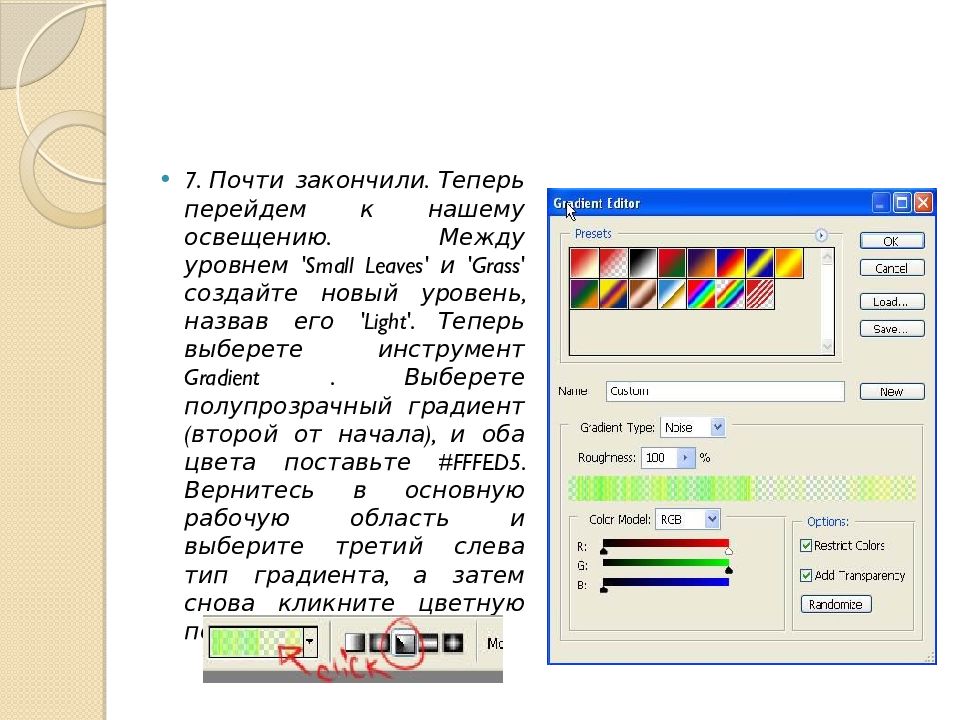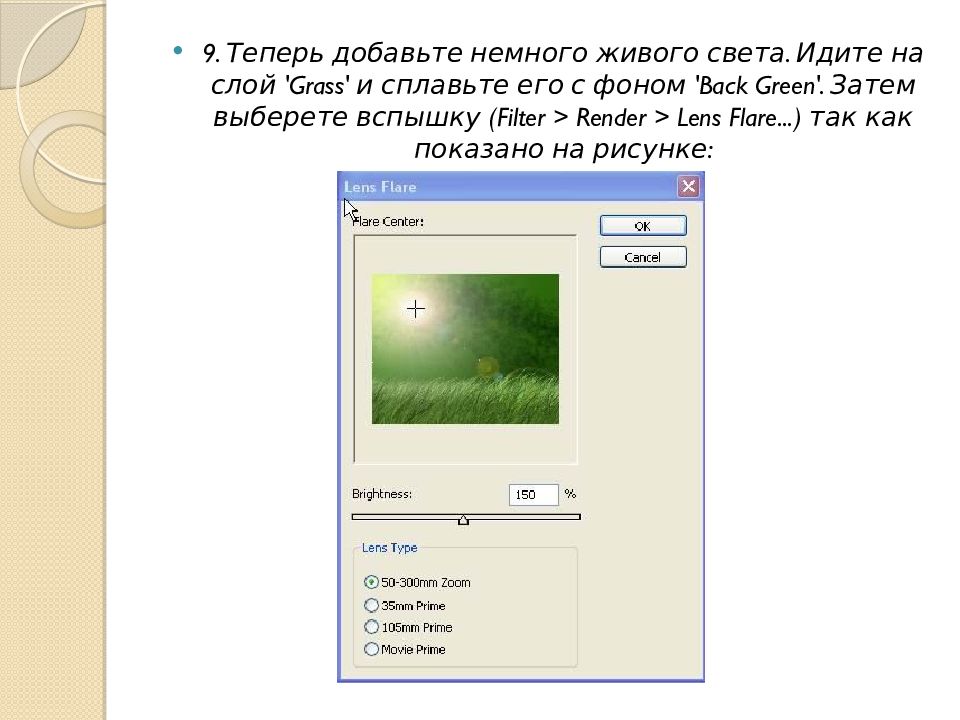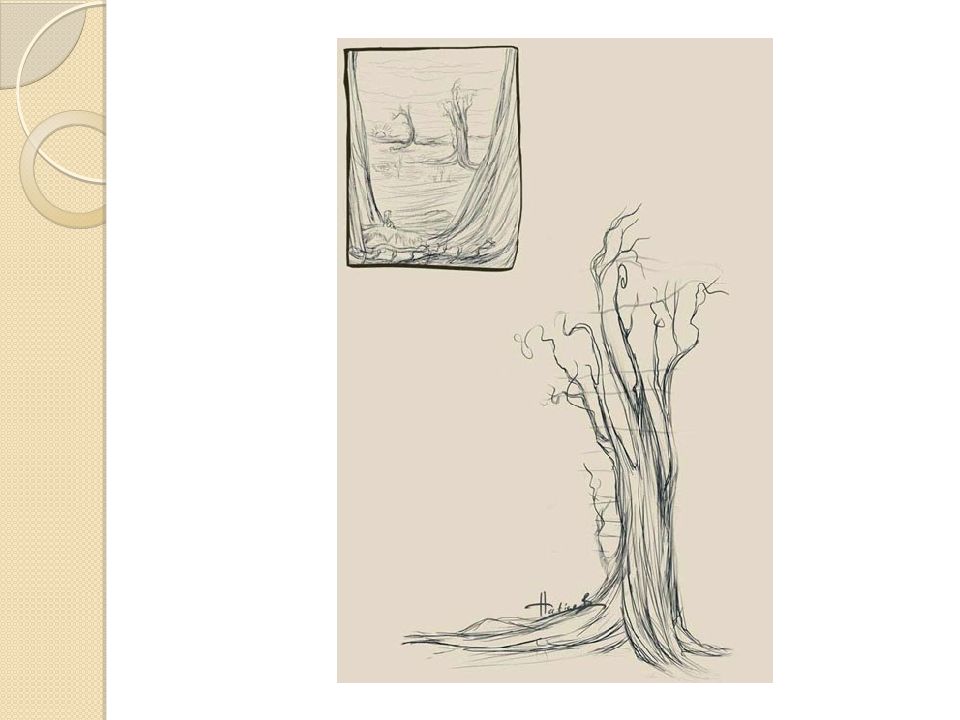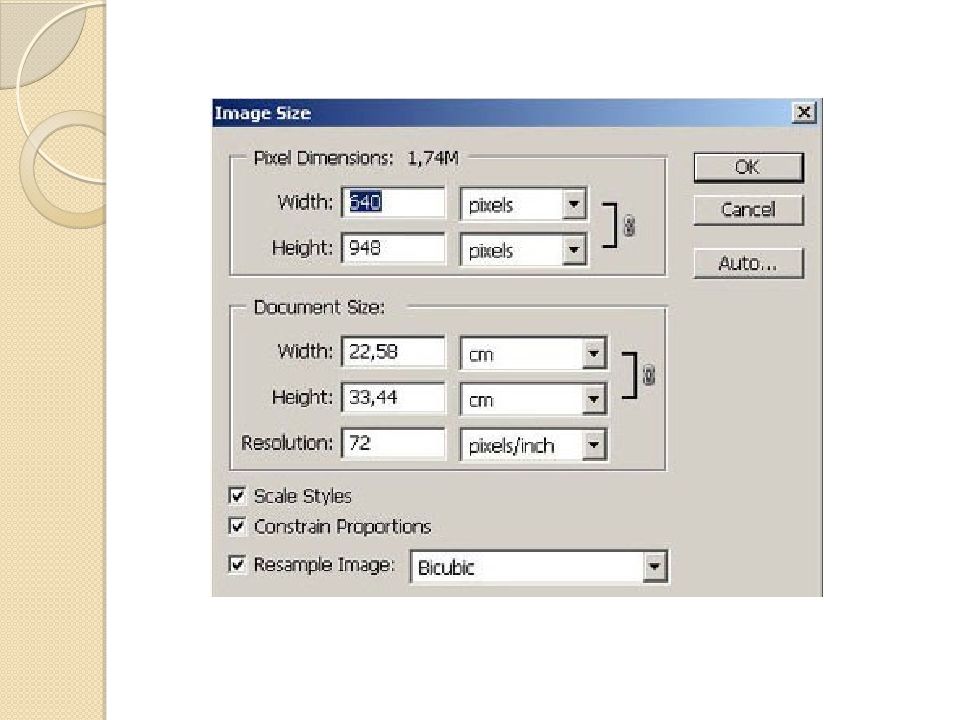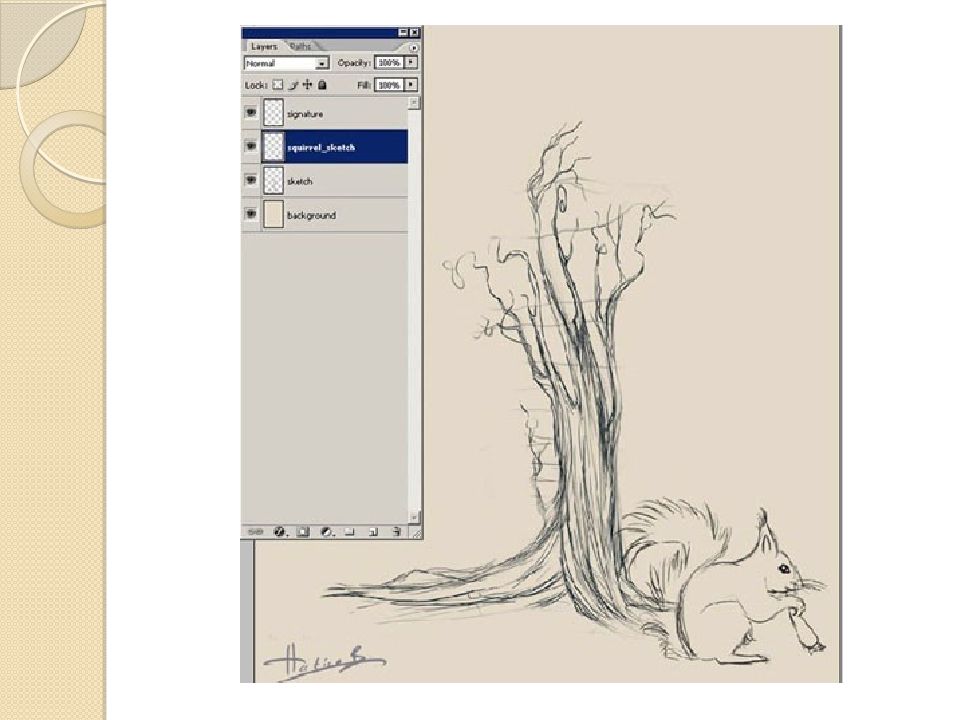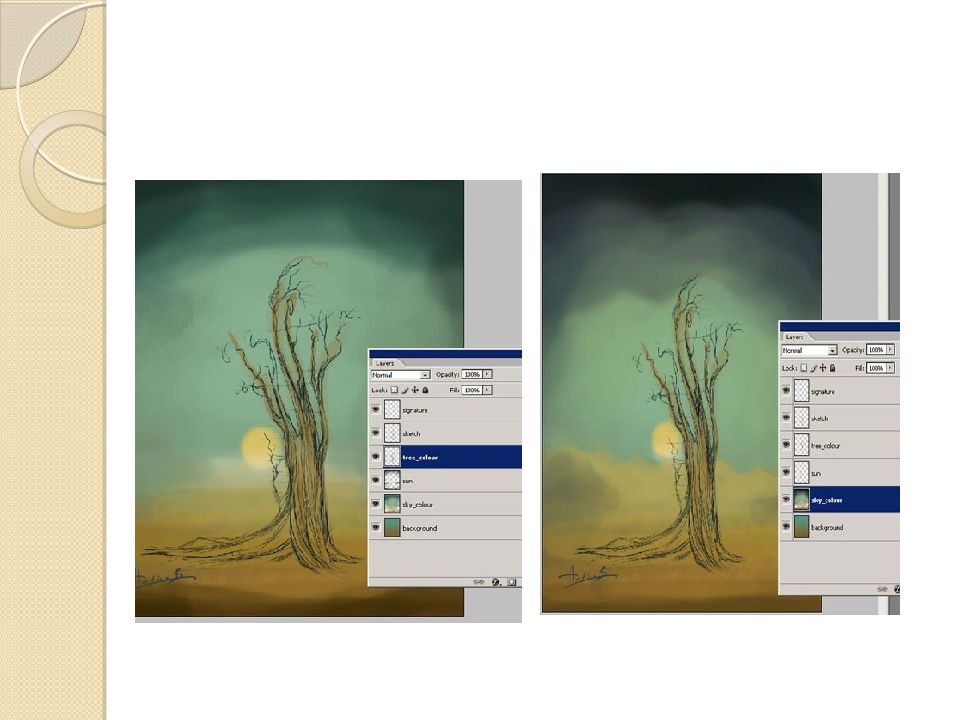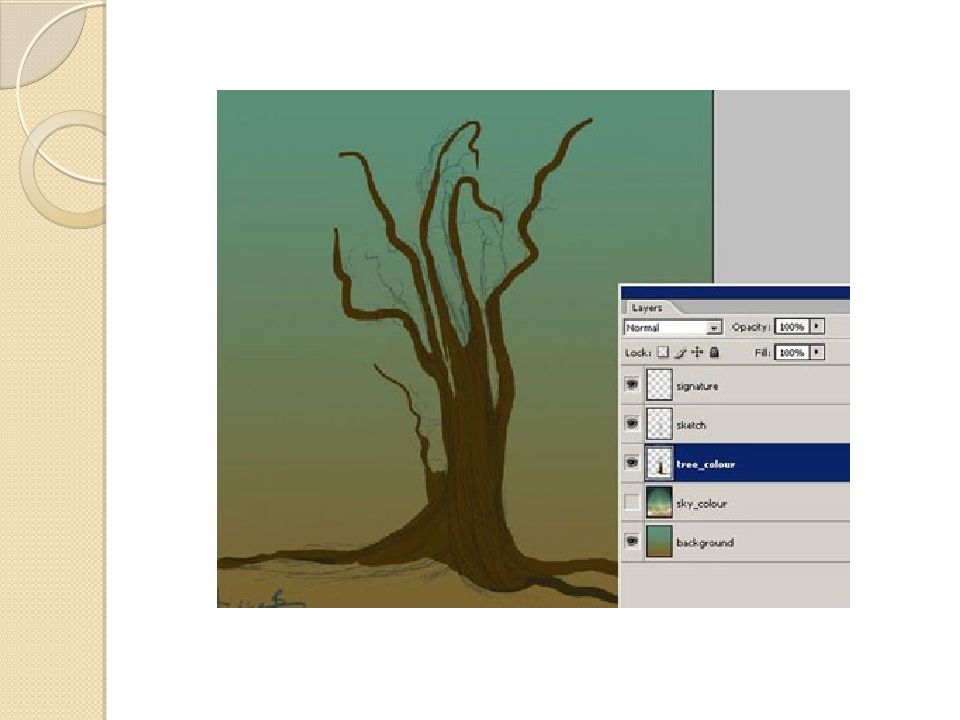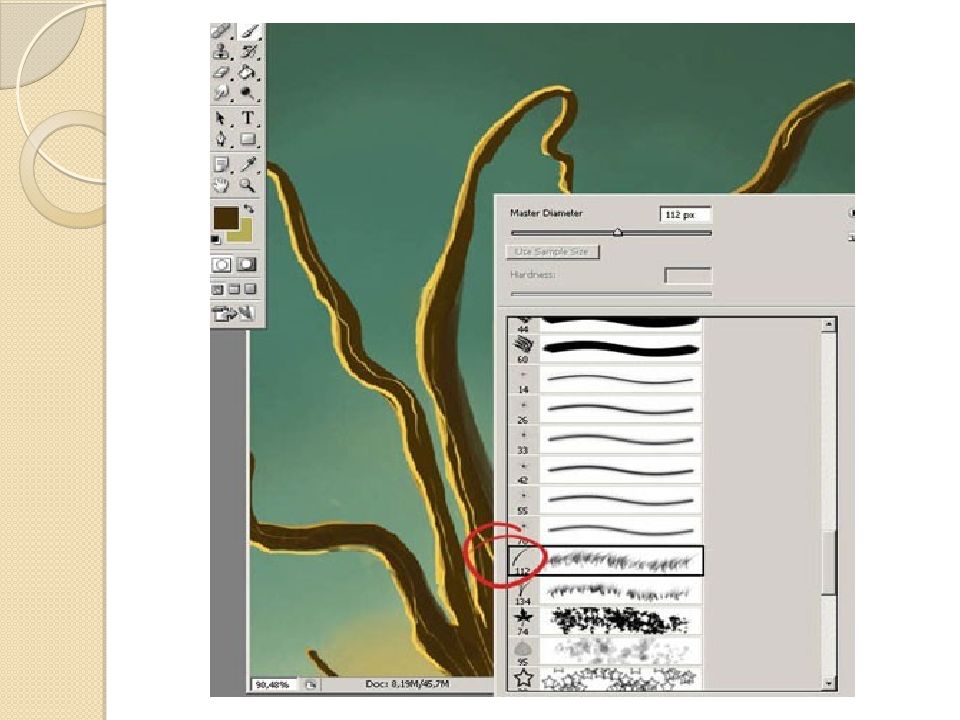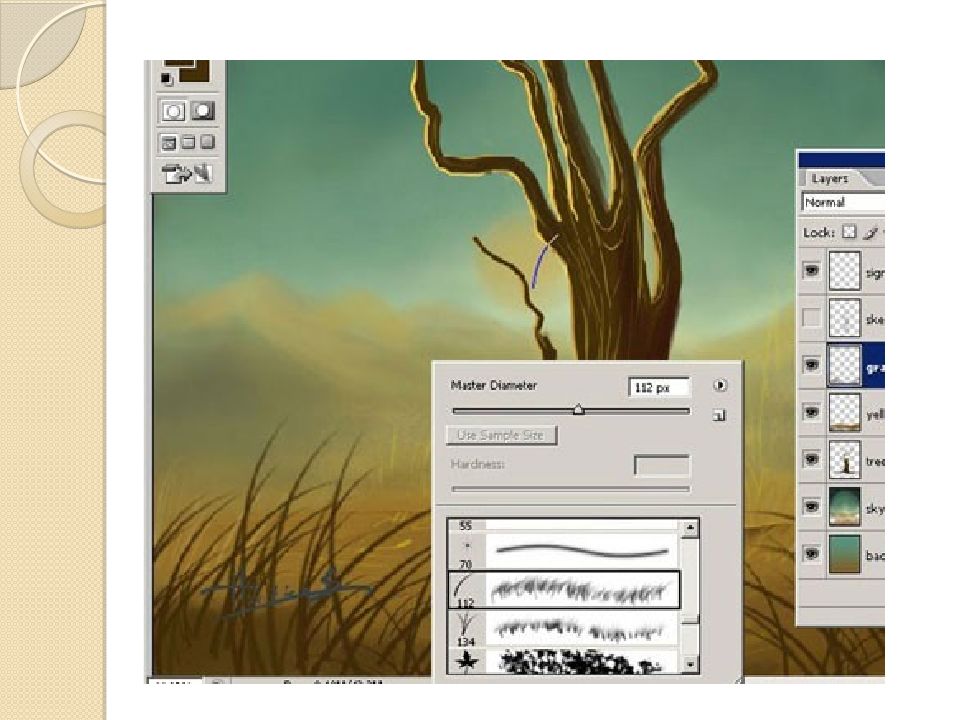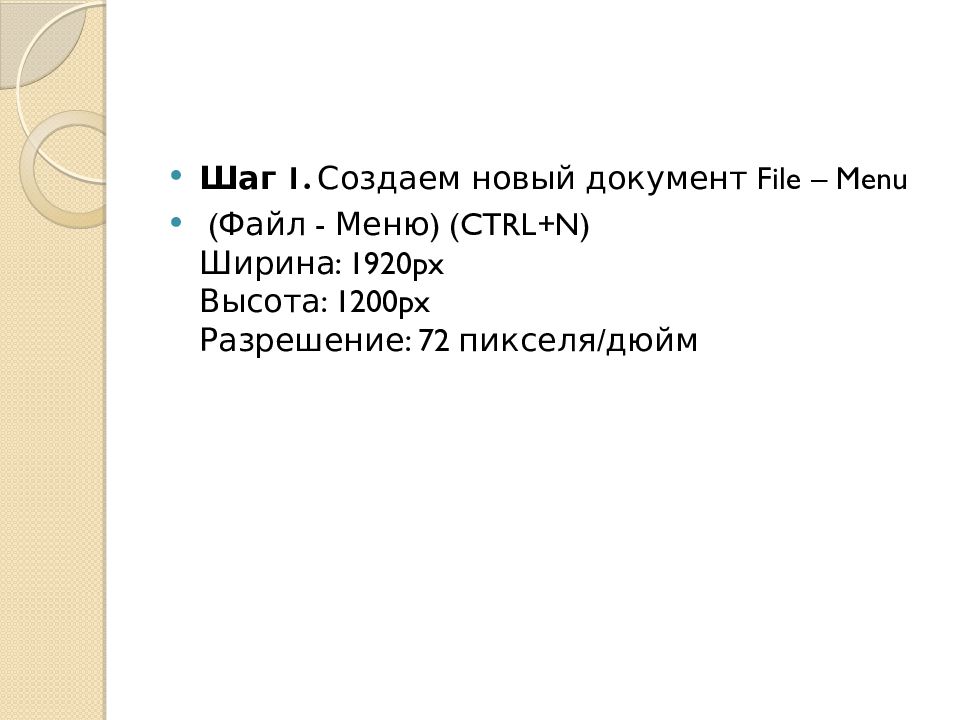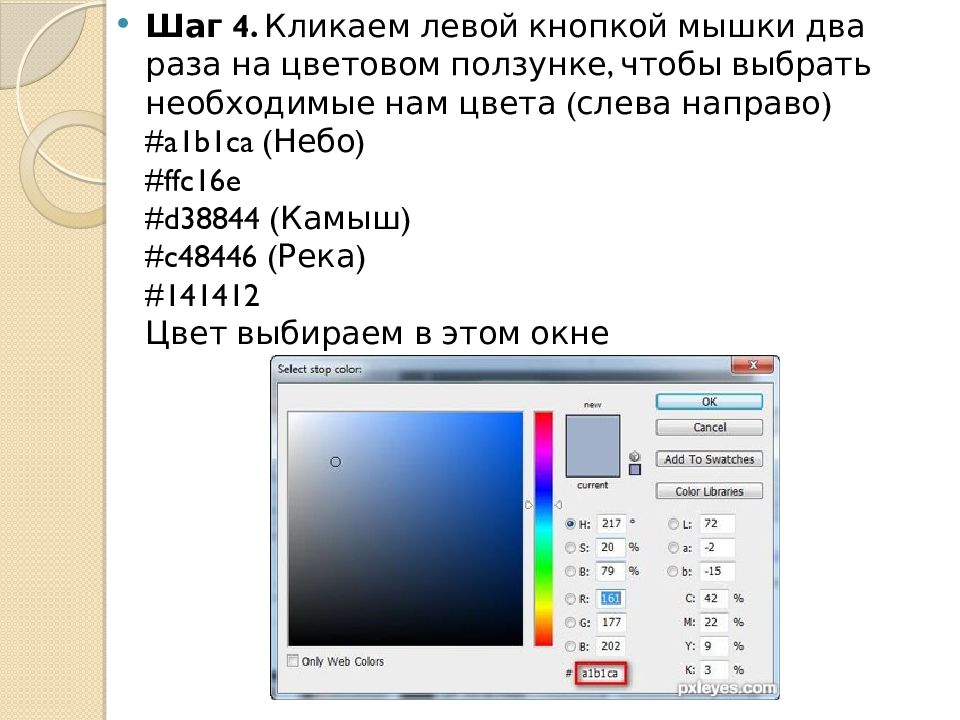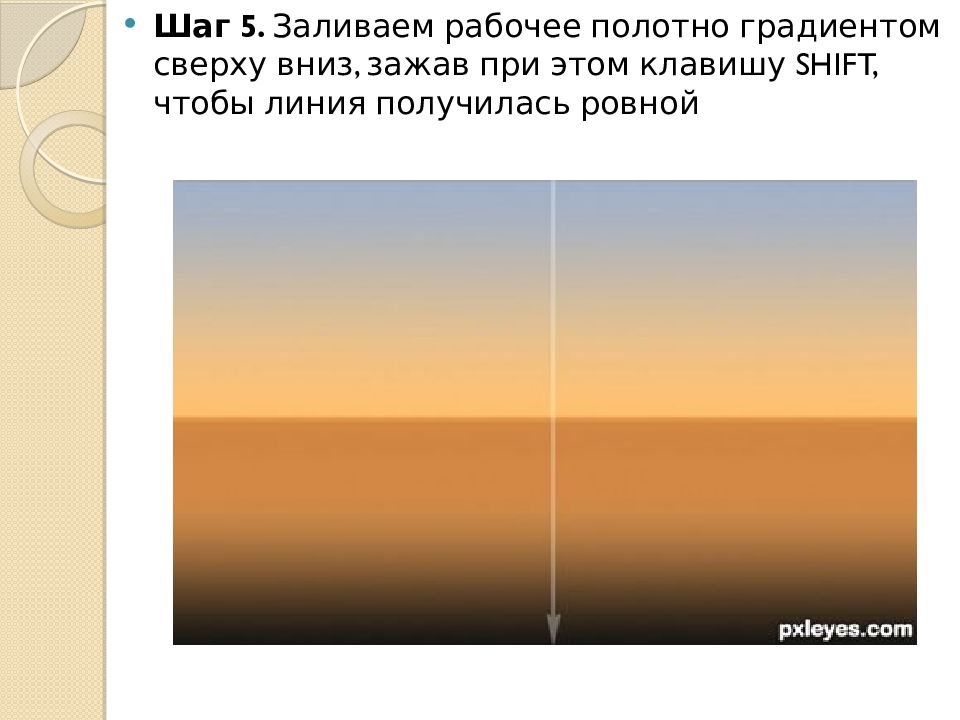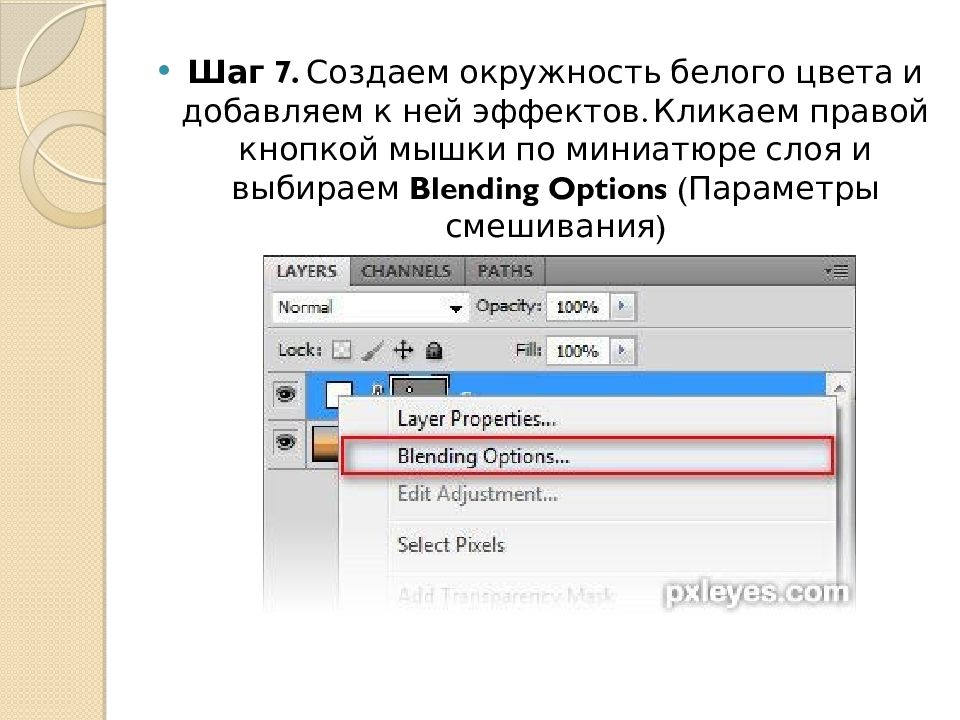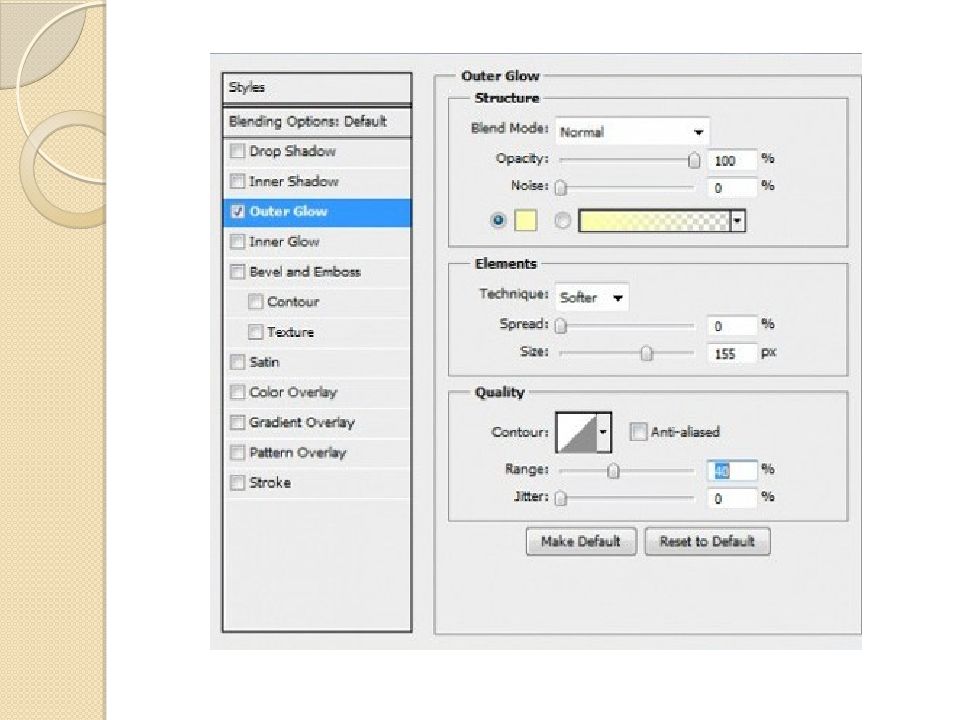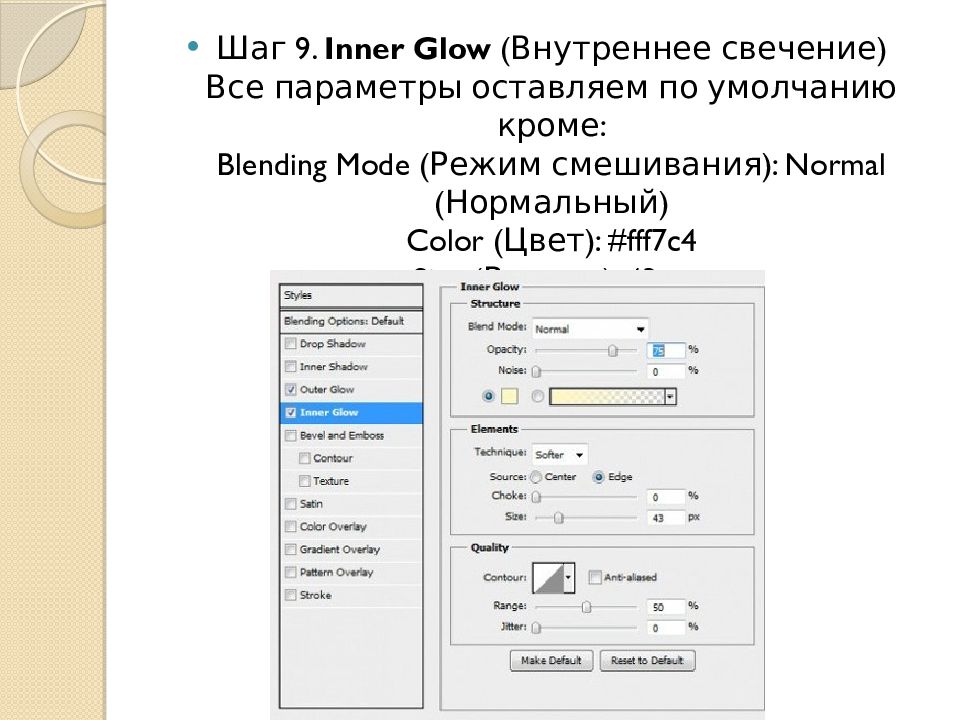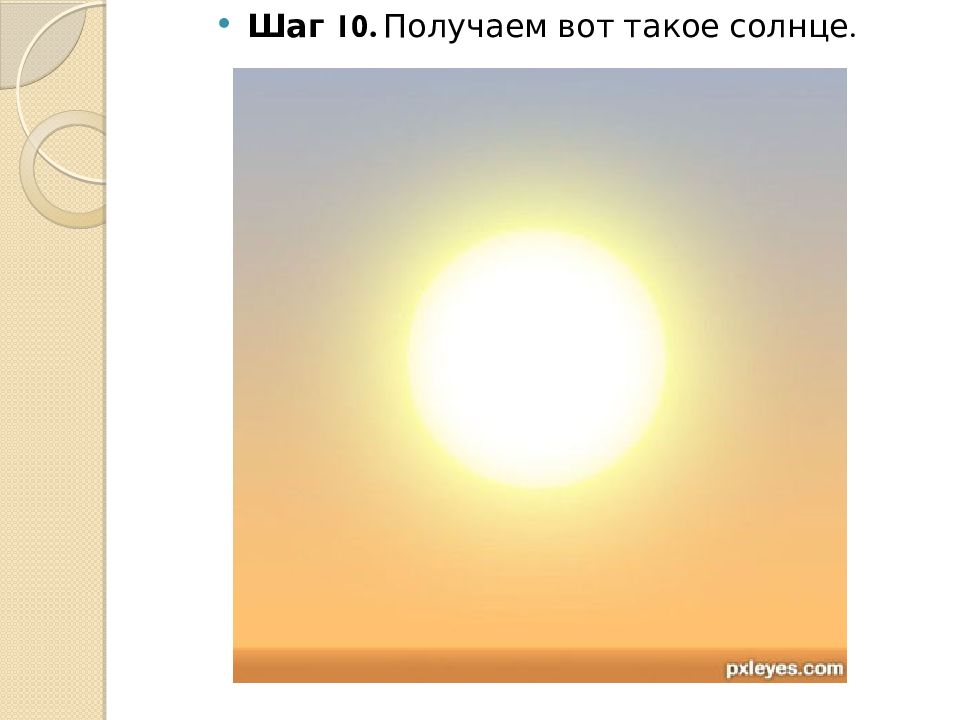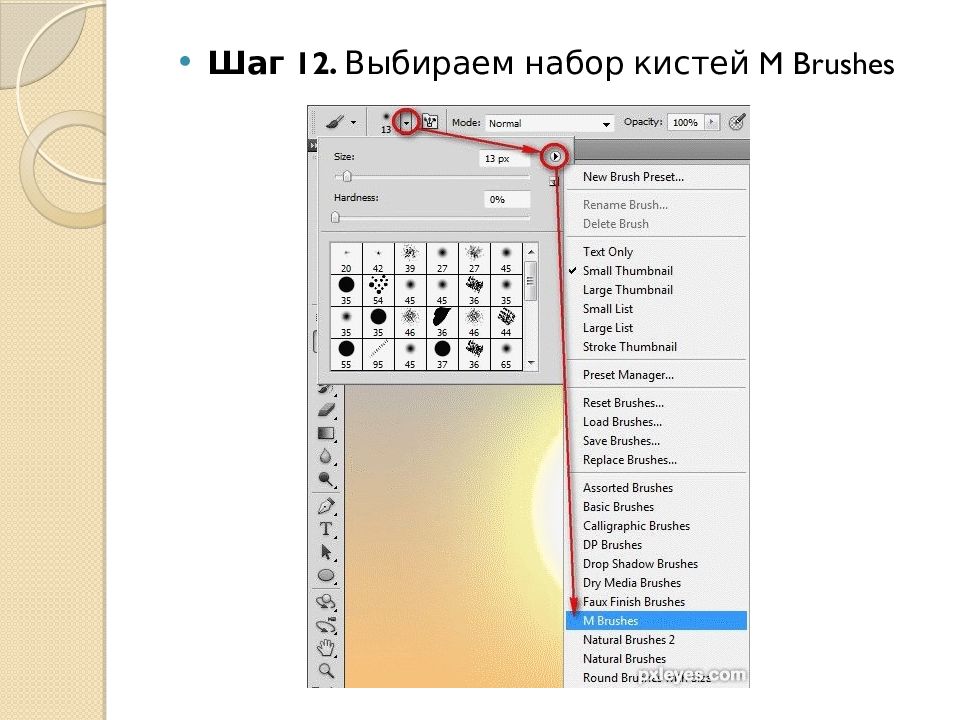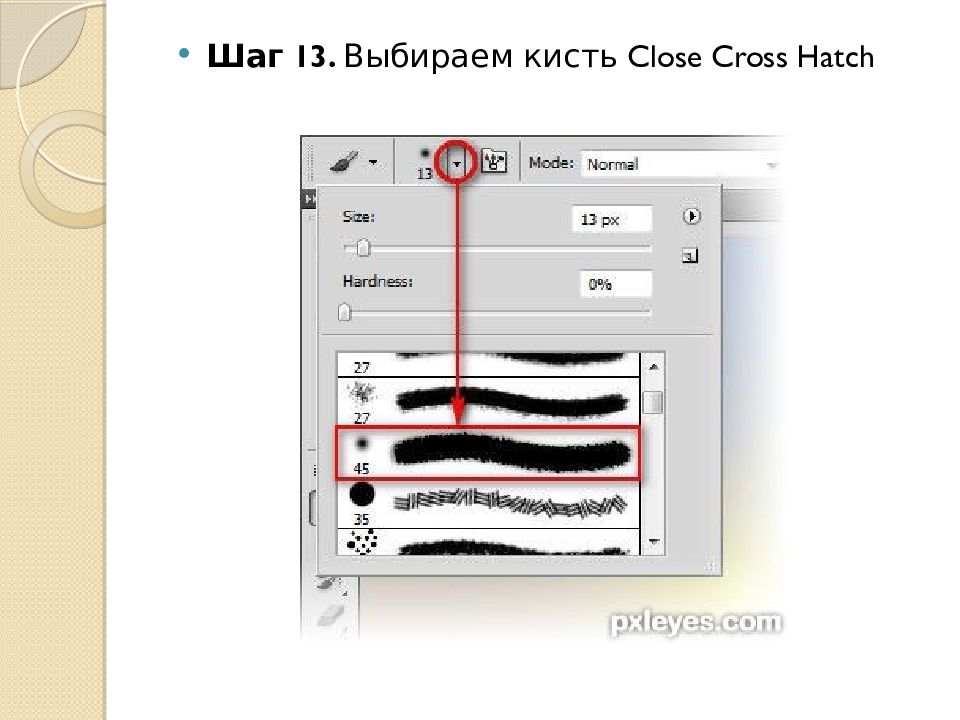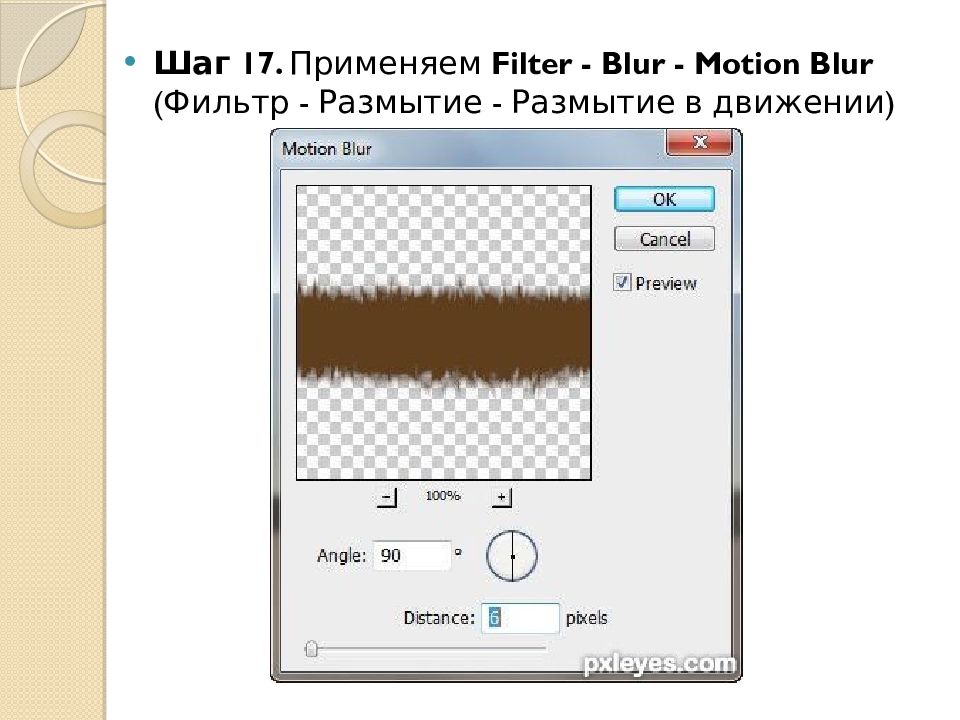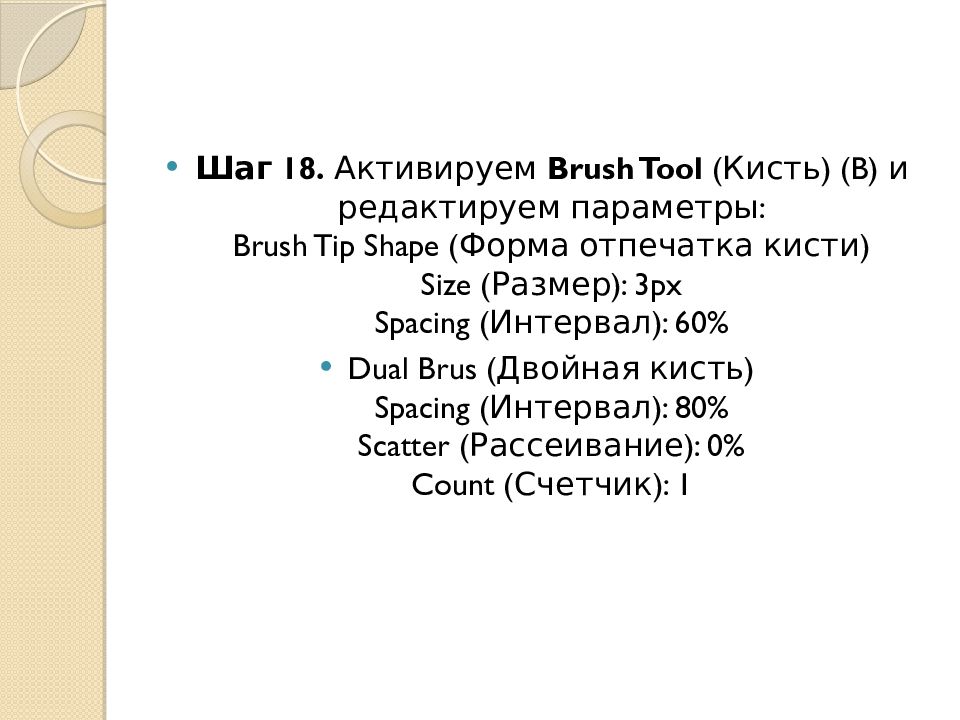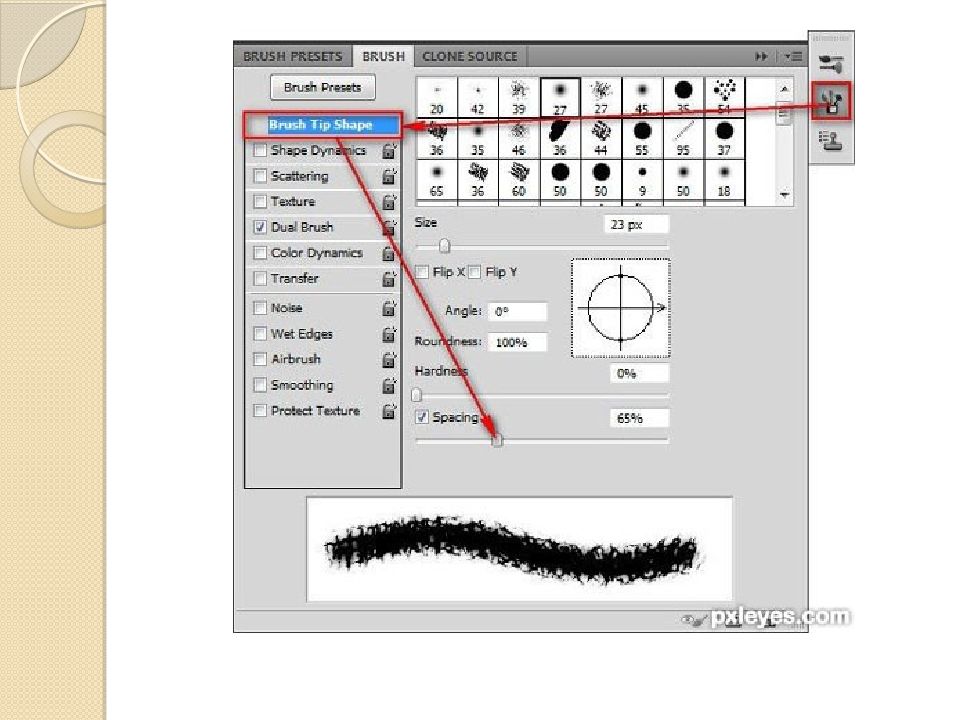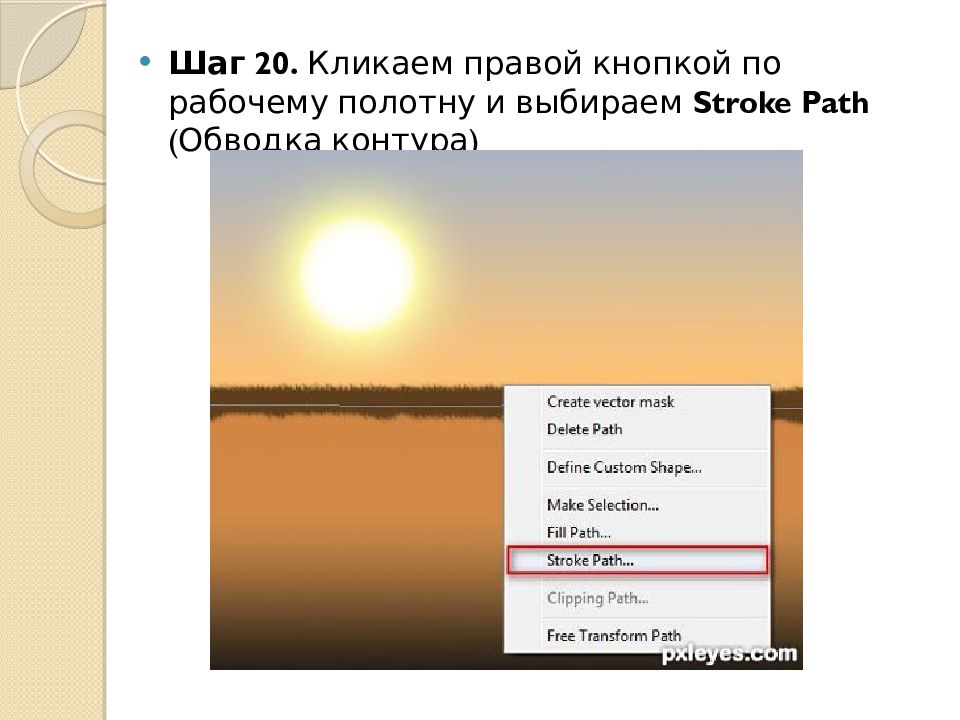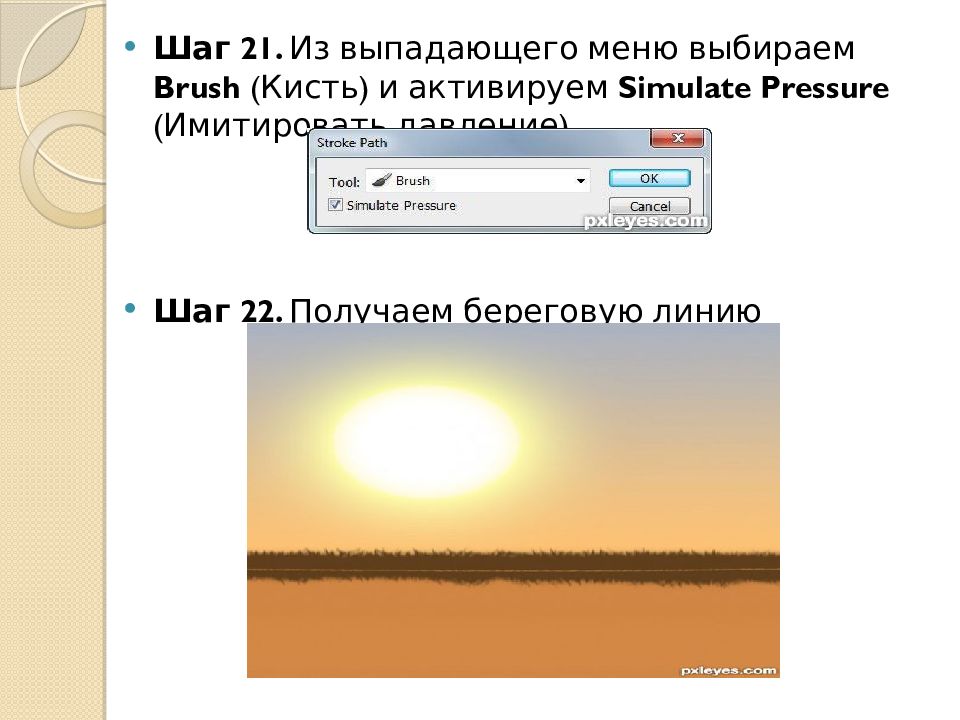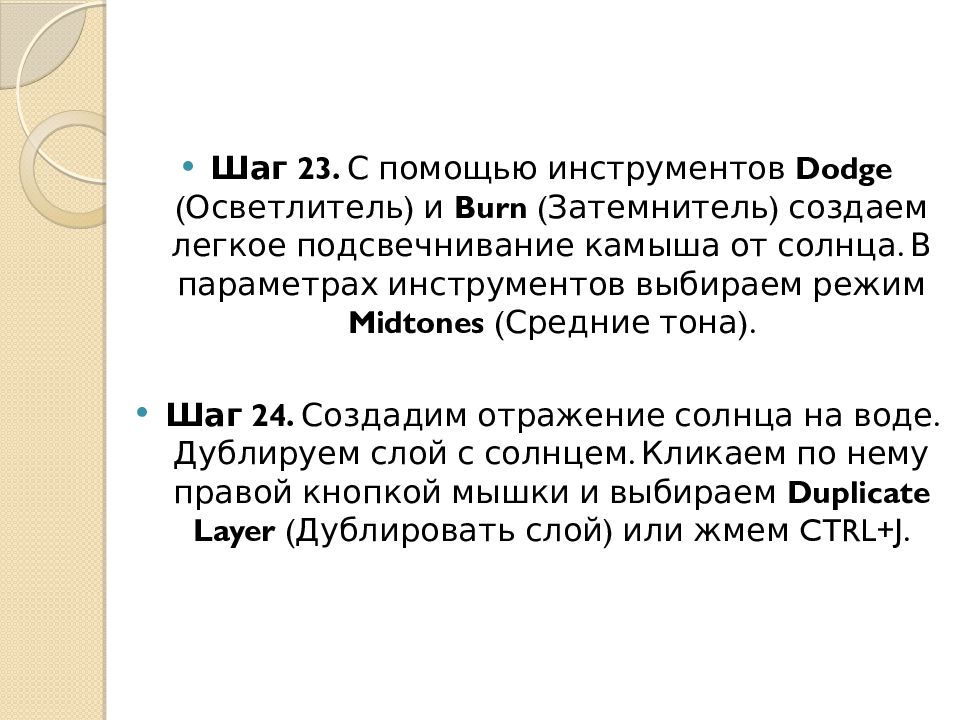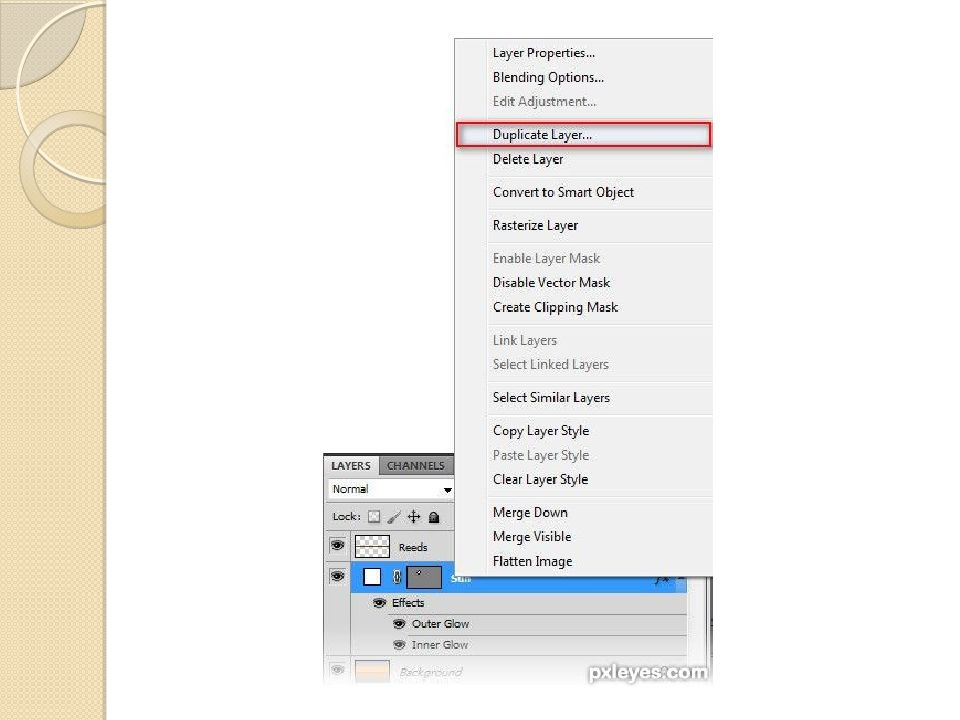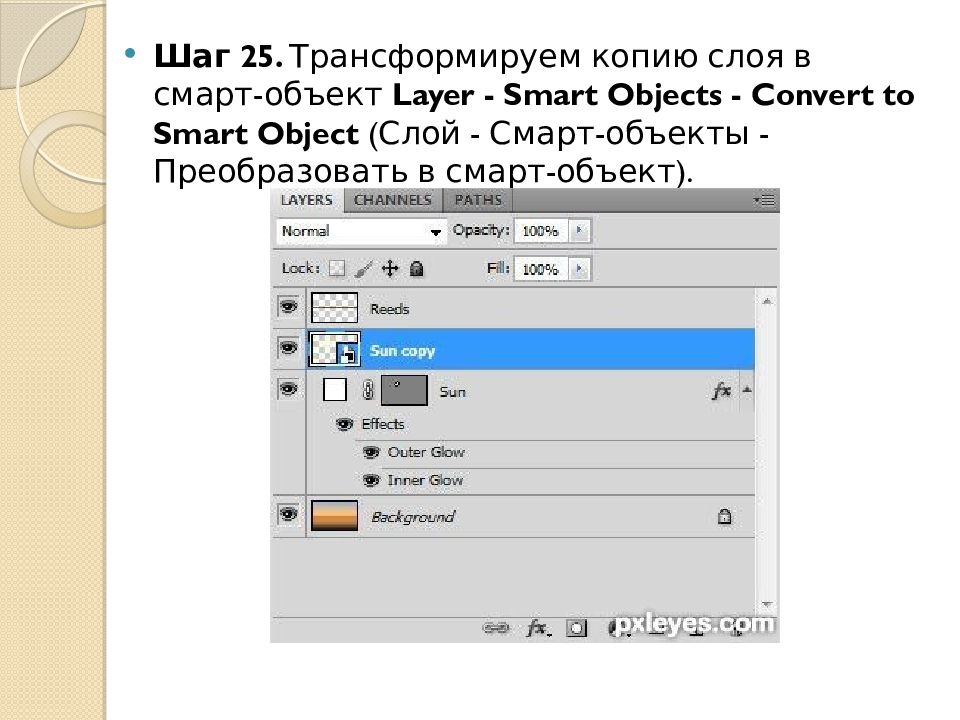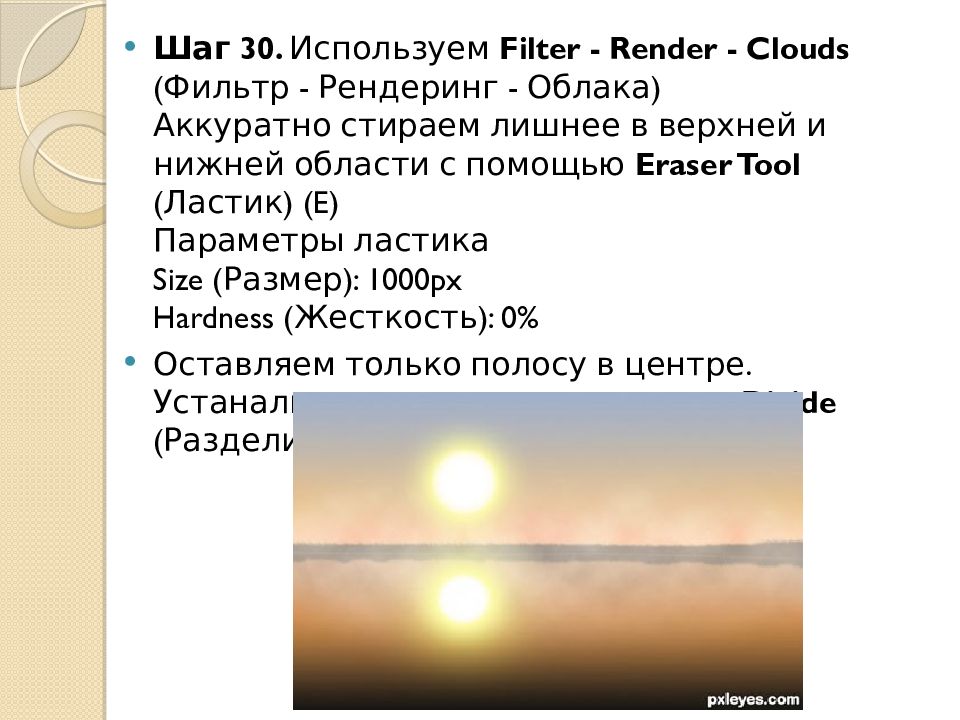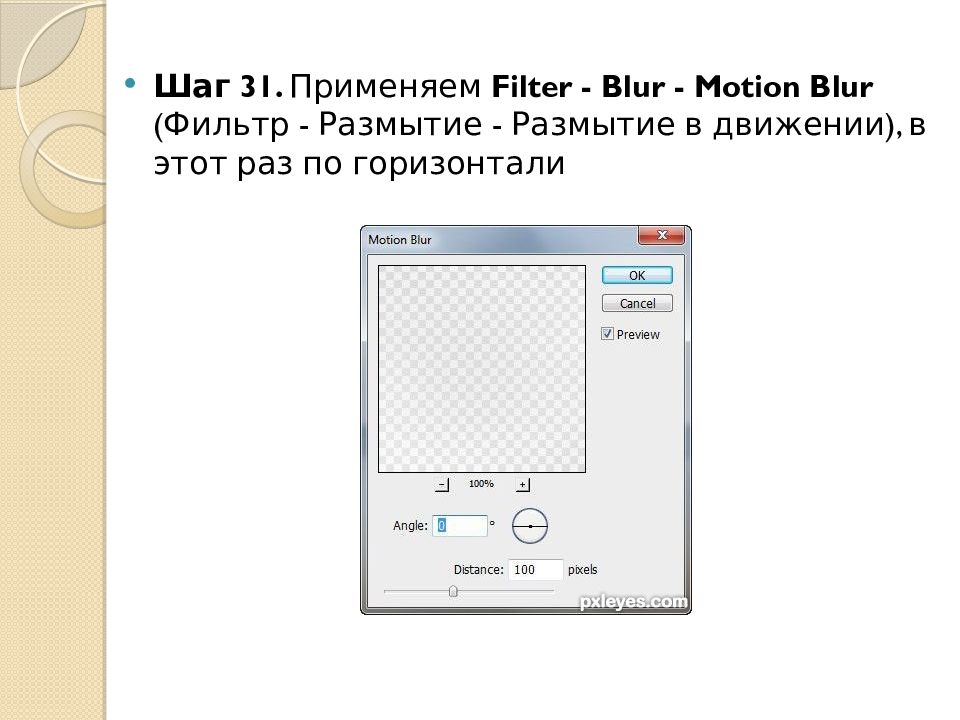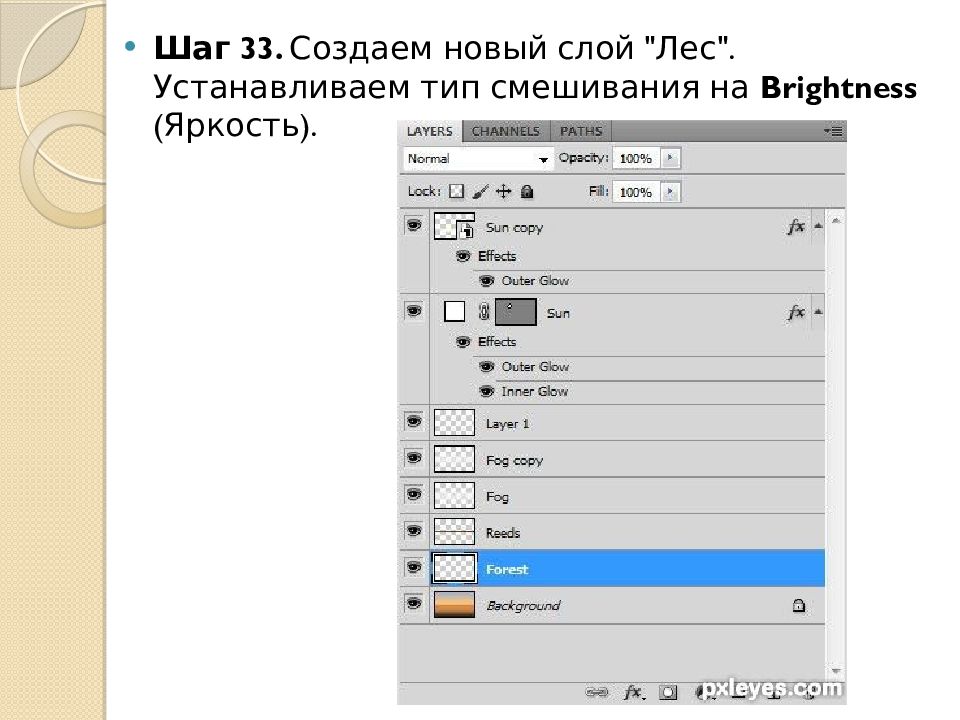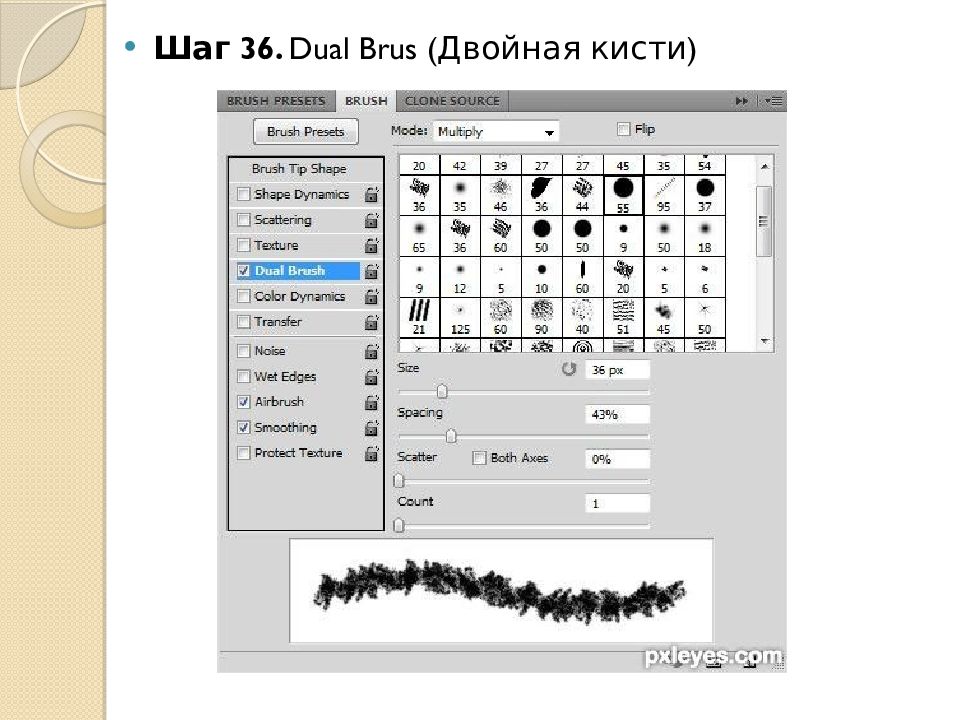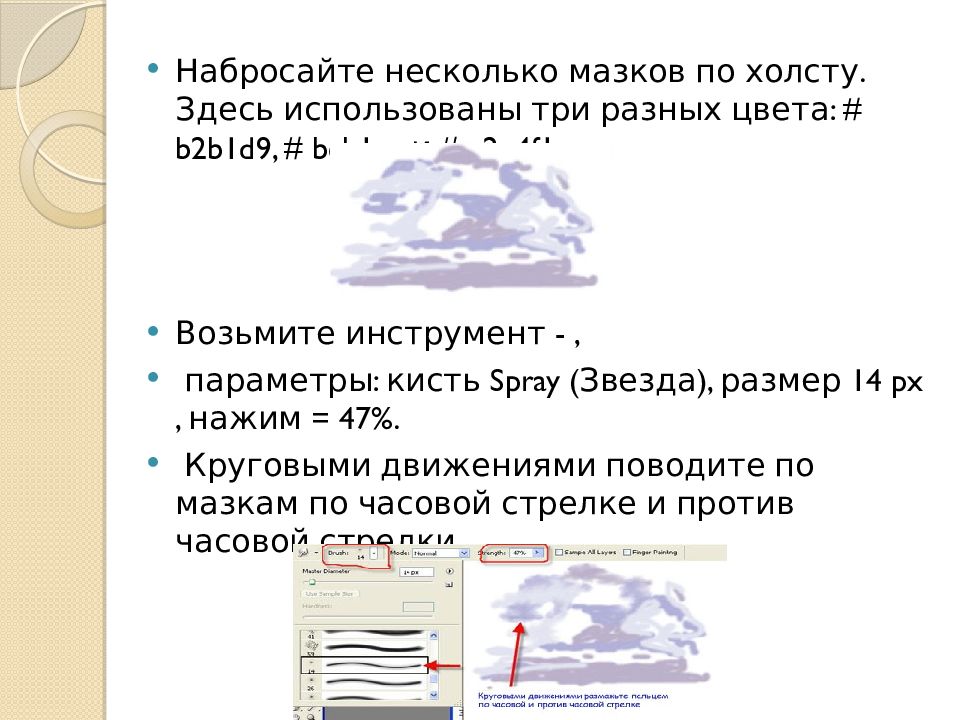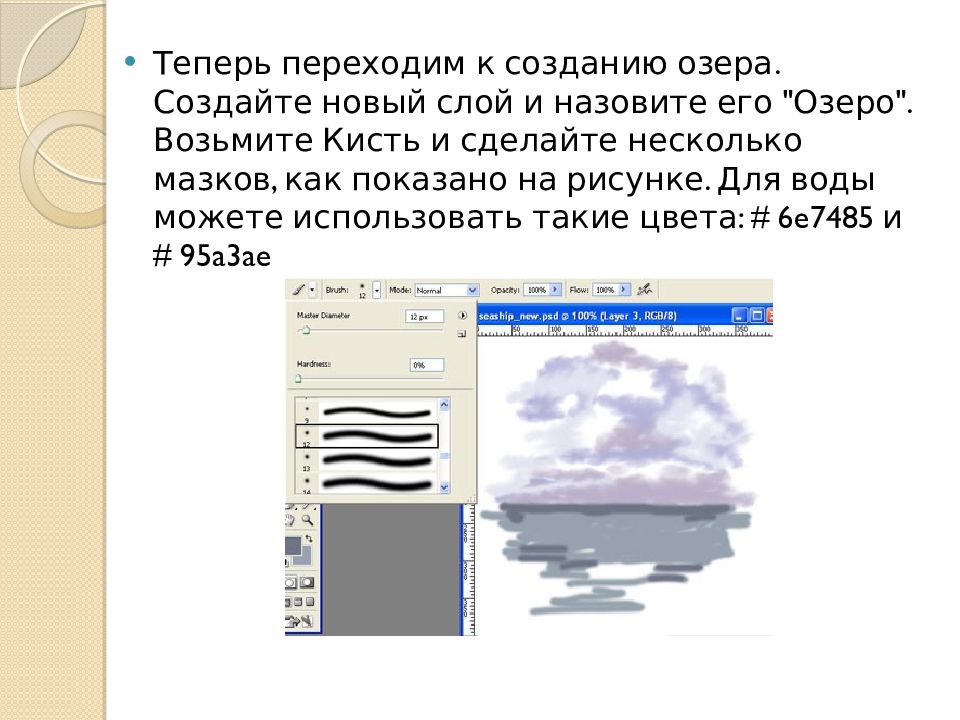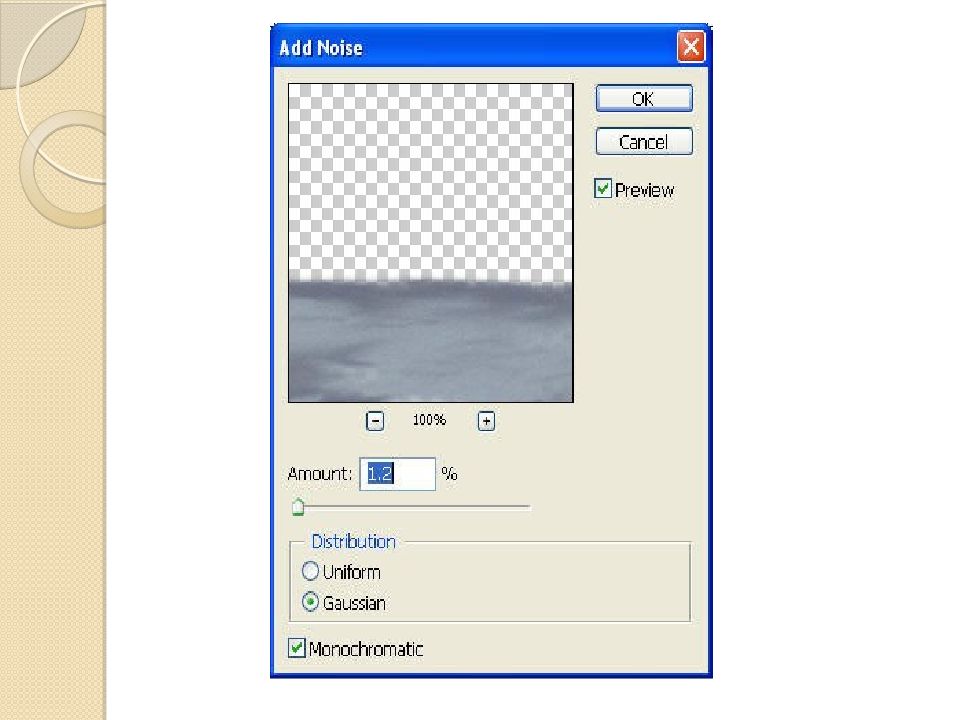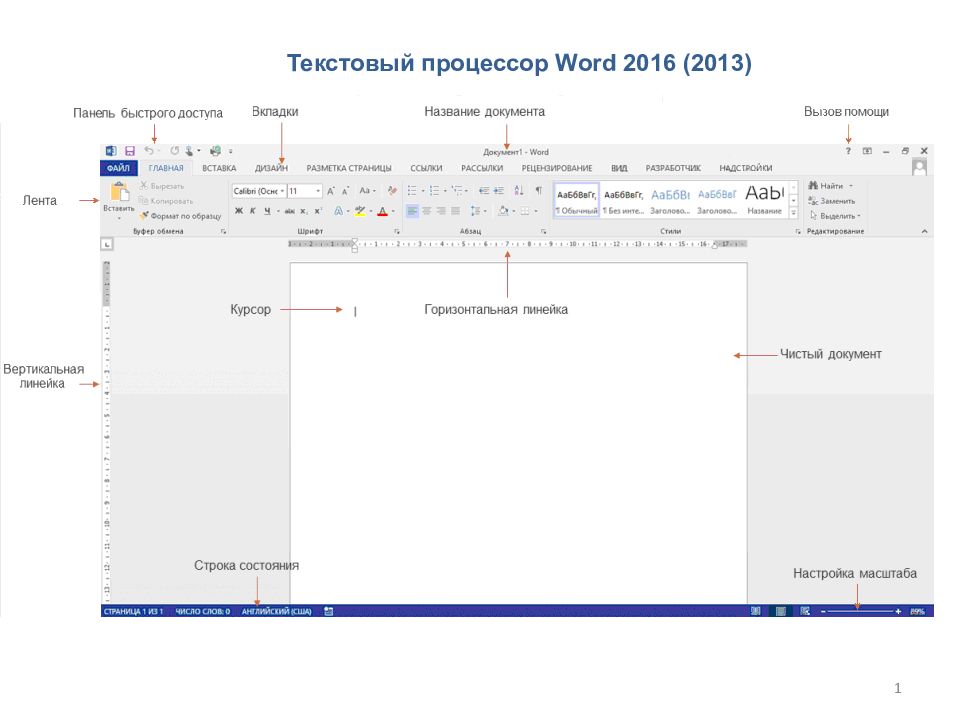Первый слайд презентации: Пейзаж в программе Adobe Photoshop »
методика обучения дизайна Работа: Шмаловой Т.Е. Группа 442
Слайд 3: Шаг 1
Начните с нового файла шириной 500 и высотой 400 пикселей. Создайте новый слой ( Layer > New > Layer... или Ctrl-Shift-N ) и назовите его ' Back green '. Залейте весь слой темно-зеленым цветом, - например, цветом. Затем возьмите круглую мягкую кисть с диаметром 500 и измените цвет на светло-зеленый. Затем приложите кисть на верхний левый угол рисунка один раз, - так, чтобы это начало выглядеть как если бы солнечный свет проникал в предполагаемый лес. Наконец измените цвет кисточки на темно-зеленый,, проставьте диаметр 500 пикселей и кликните один раз в нижнем правом углу. Позднее это все придаст картинке эффект глубины.
Слайд 5
2. Когда Вы закончили с фоном, создайте новый слой и назовите его ' Leaves ' - данный слой пригодится нам для создания листьев вверху рисунка. Я слишком ленив, чтобы рисовать стволы деревьев и все детали, поэтому сейчас ограничусь только листьями наверху. Выберете среди кисточек кисточку листа, выставьте размер 55, и нарисуйте столько листьев вверху картины, сколько считаете необходимым. 3. Теперь возьмите инструмент Burn и, не меняя параметров кисти и цвета, по вкусу прокрасьте листья в верхнем правом углу рисунка. Затем переключитесь на инструмент Dodge и так же по вкусу прокрасьте листья в верхнем левом углу, где предположительно будет солнце.
Слайд 7
4. Теперь добавьте новый слой между слоем ' Back green ' и слоем с листьями, назовите его ' Small leaves '. Кисточкой-листом размером 35 и темно-зеленым цветом добавьте листьев на задний план. По вкусу можно через инструмент Burn на параметре Exposure = 20% прокрасить часть листьев так, как Вам нравится. Если листья на заднем плане кажутся слишком яркими, уменьшите Opacity уровня до 65-50%
Слайд 9
5. Переходим к траве. Создайте новый уровень между ' Back green ' и ' Small leaves ' и назовите его ' Grass '. Выберете кисточку в виде стебля травы, задайте размер в 70. Этой кисточкой сделайте линию или несколько линий травы (в случае нескольких линий можно незначительно изменять цвета и размер для каждой - чем дальше линия, тем меньше размер кисти). Трава должна быть достаточно густой, но не заполняйте ей на этом этапе самую нижнюю часть картинки. примечание переводчика: я обнаружила, что можно повозится с настройками Brush, дабы придать траве наиболее подходящий вид.
Слайд 12
7. Почти закончили. Теперь перейдем к нашему освещению. Между уровнем ' Small Leaves ' и ' Grass ' создайте новый уровень, назвав его ' Light '. Теперь выберете инструмент Gradient. Выберете полупрозрачный градиент (второй от начала), и оба цвета поставьте #FFFED5. Вернитесь в основную рабочую область и выберите третий слева тип градиента, а затем снова кликните цветную полоску:
Слайд 13
Когда все получится, воспользуйтесь созданным градиентом так, как показано на рисунке. Начните с верхнего левого угла и проведите линию чуть большую половины высоты.
Слайд 14
Поскольку это слишком ярко, уменьшите Opacity до 20%. примечание переводчика: я нашла полезным так же сделать некоторое размытие через Radial Blur с центром в верхнем левом углу.
Слайд 15
9. Теперь добавьте немного живого света. Идите на слой ' Grass ' и сплавьте его с фоном ' Back Green '. Затем выберете вспышку ( Filter > Render > Lens Flare...) так как показано на рисунке:
Слайд 18: Шаг 1. Набросок дерева
У меня много различных эскизов. Для создания этой работы я решила использовать набросок дерева, который является частью другого эскиза. Вы можете нарисовать набросок самостоятельно в Photoshop или на бумаге, а потом его отсканировать
Слайд 20: Шаг 2. Создание нового документа
Создайте новый документ ( Ctrl+N ) или File > New (Файл - Создать) со следующими параметрами: Ширина: 640 пикселей Высота: 948 пикселей Разрешение: 72 пикс /дюйм
Слайд 22: Шаг 3. Создаем слои и даем им названия
Назовите ваш слой с наброском " sketch ” (эскиз) или как вы захотите. Создайте еще один слой для животного, которого вы захотите добавить в работу, и назовите этот слой " squirrel_sketch ” (эскиз белки) или другого животного, которое будете рисовать. Перейдите на слой " squirrel_sketch ” и нарисуйте набросок белки.
Слайд 24: Шаг 4. Выбор цветовой палитры
Для этого рисунка я выбрала палитру природных оттенков. Вы можете добавить эту палитру цветов в Window – Swatches (Окно - Образцы) или создать свою собственную.
Слайд 26: Шаг 6. Создаем фон
Создайте слой ниже слоев с эскизами, назовите его " background ” (фон). Выберите инструмент Gradient Tool (Градиент) и заполните им этот слой, как показано ниже.
Слайд 27: Шаг 7. Добавляем небо
Создайте еще два слоя и назовите их " sky_colour ” (цвет неба) и " tree_colour ” (цвет дерева). Как вы можете видеть на скриншоте, я удалила слой с наброском белки. Я сохранила этот эскиз в отдельный psd файл, будем работать с ним позднее. Перейдите на слой " tree_colour ” и нарисуйте основу для дерева, используя коричневый цвет. Затем перейдите на слой " sky_colour ” и нарисуйте в общих чертах небо.
Слайд 29: Шаг 8. Детализация дерева
Понизьте Opacity (Непрозрачность) слоя " sketch ” до 42%, чтобы он не мешал рисованию. Перейдите на слой " tree_colour ” и начните добавлять деталей дереву, используя дополнительные цвета.
Слайд 31: Шаг 10. Добавляем освещение на дерево
Продолжайте работать на слое " tree_colour ”, добавьте светлых тонов на края дерева. Учитывайте расположение солнца и добавляйте освещение на дерево соответственно этому.
Слайд 32: Шаг 11. Добавляем траву
Создайте новый слой и назовите его " grass ” (трава). Возьмите инструмент Brush Tool (Кисть) и выберите зеленовато-коричневый цвет. Кликните правой кнопкой мыши по холсту для открытия окна параметров кисти, выберите стандартную кисть в форме травы (№112).
Слайд 35: Шаг 12. Рисуем облака
Создайте новый слой с названием " clouds ” (облака) над слоем " sky_colour ”. Нарисуйте немного облаков на небе.
Слайд 36
Создайте еще один слой с названием "clouds1” (облака1) и добавьте еще облаков для придания им большей глубины.
Слайд 37: Шаг 13. Добавляем листья
Перейдите на слой " tree_colour ” и нарисуйте немного листьев на ветках дерева.
Слайд 38: Шаг 14. Рисуем персонаж – животное
Создайте новый слой с названием " squirrel_colour ” (цвет белки) и начните рисовать на нем животное. Вам нужно использовать для этого различные оттенки и по мере готовности ком скрыть видимость слоя с наброском
Слайд 39
Шаг 1. Создаем новый документ File – Menu (Файл - Меню) (CTRL+N) Ширина: 1920px Высота: 1200px Разрешение: 72 пикселя/дюйм
Слайд 40
Шаг 2. Заливаем фон градиентом. Активируем Gradient Tool (Градиент) (G) На верхней панели с параметрами инструмента кликаем по миниатюре.
Слайд 42
Шаг 4. Кликаем левой кнопкой мышки два раза на цветовом ползунке, чтобы выбрать необходимые нам цвета (слева направо) #a1b1ca (Небо) #ffc16e #d38844 (Камыш) #c48446 (Река) #141412 Цвет выбираем в этом окне
Слайд 43
Шаг 5. Заливаем рабочее полотно градиентом сверху вниз, зажав при этом клавишу SHIFT, чтобы линия получилась ровной
Слайд 45
Шаг 7. Создаем окружность белого цвета и добавляем к ней эффектов. Кликаем правой кнопкой мышки по миниатюре слоя и выбираем Blending Options (Параметры смешивания)
Слайд 46
Шаг 8. Устанавливаем следующие параметры Outer Glow (Внешнее свечение) Blend Mode (Режим смешивания): Normal (Нормальный) Opacity (Непрозрачность): 100% Noise (Шум): 0% Color (Цвет): # feffac Technique (Метод): Softer (Мягкий) Spread (Рассеивание): 0% Size (Размер): 155px Contour (Контур): Default (По умолчанию) Range (Диапазон): 40% Jitter (Дрожание): 0%
Слайд 48
Шаг 9. Inner Glow (Внутреннее свечение) Все параметры оставляем по умолчанию кроме: Blending Mode (Режим смешивания): Normal (Нормальный) Color (Цвет): #fff7c4 Size (Размер): 43px
Слайд 53
Шаг 14. В параметрах кисти активируем Dual Brush (Двойная кисть), устанавливаем Spacing (Интервал): 25% Scatter (Рассеивание): 0% Count (Счетчик): 1
Слайд 54
Шаг 15. Выбираем цвет для кисти, я взял #5e3e1c. Шаг 16. Теперь, меняя размер кисти с помощью клавиш [ и ], рисуем камыши в виде тонких линий
Слайд 55
Шаг 17. Применяем Filter - Blur - Motion Blur (Фильтр - Размытие - Размытие в движении)
Слайд 56
Шаг 18. Активируем Brush Tool (Кисть) (B) и редактируем параметры: Brush Tip Shape (Форма отпечатка кисти) Size (Размер): 3px Spacing (Интервал): 60% Dual Brus (Двойная кисть) Spacing (Интервал): 80% Scatter (Рассеивание): 0% Count (Счетчик): 1
Слайд 58
Шаг 19. Рисуем береговую линию с помощью Pen Tool ( Перо ) (P). Цвет - #f8c27a.
Слайд 59
Шаг 20. Кликаем правой кнопкой по рабочему полотну и выбираем Stroke Path (Обводка контура)
Слайд 60
Шаг 21. Из выпадающего меню выбираем Brush (Кисть) и активируем Simulate Pressure (Имитировать давление ) Шаг 22. Получаем береговую линию
Слайд 61
Шаг 23. С помощью инструментов Dodge (Осветлитель) и Burn ( Затемнитель ) создаем легкое подсвечнивание камыша от солнца. В параметрах инструментов выбираем режим Midtones (Средние тона ). Шаг 24. Создадим отражение солнца на воде. Дублируем слой с солнцем. Кликаем по нему правой кнопкой мышки и выбираем Duplicate Layer (Дублировать слой) или жмем CTRL+J.
Слайд 63
Шаг 25. Трансформируем копию слоя в смарт-объект Layer - Smart Objects - Convert to Smart Object (Слой - Смарт-объекты - Преобразовать в смарт-объект ).
Слайд 64
Шаг 26. Переходим Layer - Layer Style - Blending Options (Слой - Стиль слоя - Параметры смешивания) Outer Glow Color (Цвет): #ffff3e Size (Размер): 250px
Слайд 65
Шаг 27. Немного уменьшаем размер солнца, примерно на 1/3. С помощью Free Transform (Свободная трансформация) (CTRL+T) слегка растягиваем его по вертикали
Слайд 66
Шаг 28. Создаем новый слой " Туман« Шаг 29. На цветовой палитре устанавливаем в качестве цвета переднего плана светло-серый, заднего - белый.
Слайд 67
Шаг 30. Используем Filter - Render - Clouds (Фильтр - Рендеринг - Облака) Аккуратно стираем лишнее в верхней и нижней области с помощью Eraser Tool (Ластик) (E) Параметры ластика Size (Размер): 1000px Hardness (Жесткость): 0% Оставляем только полосу в центре. Устаналиваем тип смешивания на Divide (Разделить )
Слайд 68
Шаг 31. Применяем Filter - Blur - Motion Blur (Фильтр - Размытие - Размытие в движении), в этот раз по горизонтали
Слайд 69
Шаг 32. Дублируем (CTRL+J) слой с туманом. Устаналиваем тип смешивания на Pin Light (Точечный свет), Transparency (Прозрачность) - 60%
Слайд 70
Шаг 33. Создаем новый слой "Лес". Устанавливаем тип смешивания на Brightness (Яркость).
Слайд 71
Шаг 34. Жмем клавишу B и выбираем кисть Rough Wash из набора M Brushes Цвет: # 4a2b09 Шаг 35. Меняем настройки кисти
Слайд 73
Шаг 37. Нижнюю часть деревьев удаляем с помощью мягкого ластика, чтобы придать эффект тумана. Размер кисти выбираем любой, hardness (жесткость): 0%
Слайд 74: Морской пейзаж
. Создаем новый документ с белым фоном (размер по своему усмотрению). Сначала мы нарисуем небо с облаками. Нажмите Ctrl + Shift + N, чтобы создать новый слой. Назовите его "Облака" и нажмите OK. Возьмите кисть. Параметры - 12px, мягкая
Слайд 75
Набросайте несколько мазков по холсту. Здесь использованы три разных цвета: # b2b1d9, # bcb1ca и # e2e4f1. Возьмите инструмент -, параметры: кисть Spray (Звезда), размер 14 px, нажим = 47%. Круговыми движениями поводите по мазкам по часовой стрелке и против часовой стрелки.
Слайд 76
Постарайтесь быть аккуратнее во время смешивания двух цветов. Делайте движения курсором мельче и короче. Хорошо прорабатывайте (растушевывайте) края линий. У вас будет почти так же как на картинке. Вы можете использовать инструмент, чтобы затемнить некоторые участки облаков.
Слайд 77
Теперь переходим к созданию озера. Создайте новый слой и назовите его "Озеро". Возьмите Кисть и сделайте несколько мазков, как показано на рисунке. Для воды можете использовать такие цвета: # 6e7485 и # 95a3ae
Слайд 78
Далее снова делаем грубые движения прямо по мазкам в обе стороны (слева направо и наоборот) до тех пор пока не получите что-то подобное. Перейдите в меню Filter > Noise > Add Noise (Фильтр - Шум - Добавить шум). Установите там параметр на 1%, Распределение - по Гауссу и выберите опцию "Монохромный".